Sony Z750i User Guide [id]
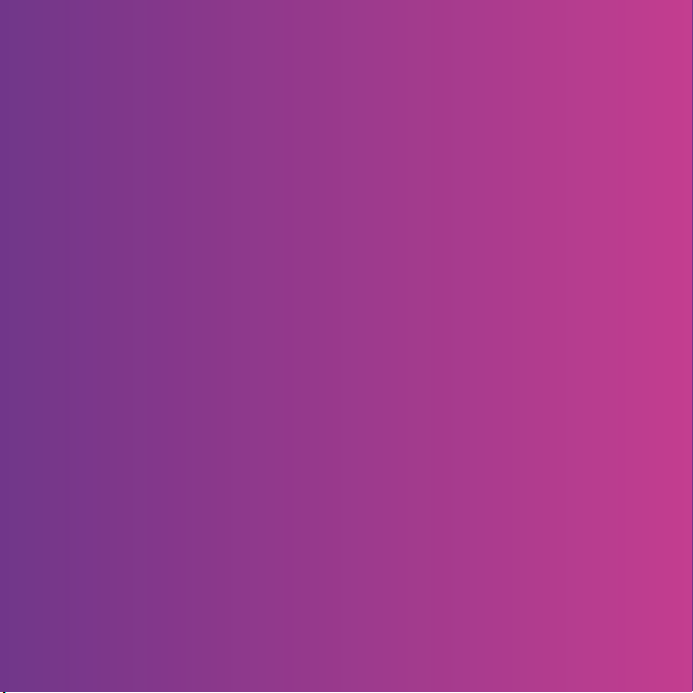
Selamat atas pembelian Sony Ericsson Z750i Anda.
Mengabadikan dan berbagi kenangan berkualitas.
Untuk konten telepon tambahan, kunjungi
www.sonyericsson.com/fun
.
Daftarkan telepon Anda sekarang untuk mendapatkan
seperangkat program bantu, penyimpanan online gratis,
penawaran khusus, berita, dan berbagai perlombaan di
www.sonyericsson.com/myphone
.
Untuk dukungan produk, kunjungi
www.sonyericsson.com/support
This is the Internet version of the User's guide. © Print only for private use.
.

Dimensi tambahan – Aksesori lain untuk
telepon Anda
Headset Bluetooth™ HBH-PV710
Perangkat bebas-genggam berkinerja tinggi
dengan penampilan yang elegan, ramping
dan padat.
Speakerphone Mobil Bluetooth™
HCB-120
Perangkat bebas-genggam dengan layar
untuk menampilkan pemanggil. Untuk
digunakan di dalam mobil, kantor atau
di rumah.
Desk Stand CDS-65
Perangkat pendukung terbaik untuk telepon
Anda: pasang kabel USB, pengisi baterai,
dan alat bebas-genggam portabel.
Aksesori tersebut dapat dibeli secara terpisah, namun mungkin tidak
tersedia di setiap wilayah pemasaran. Untuk melihat semua pilihan
aksesori, kunjungi
www.sonyericsson.com/accessories
.
This is the Internet version of the User's guide. © Print only for private use.
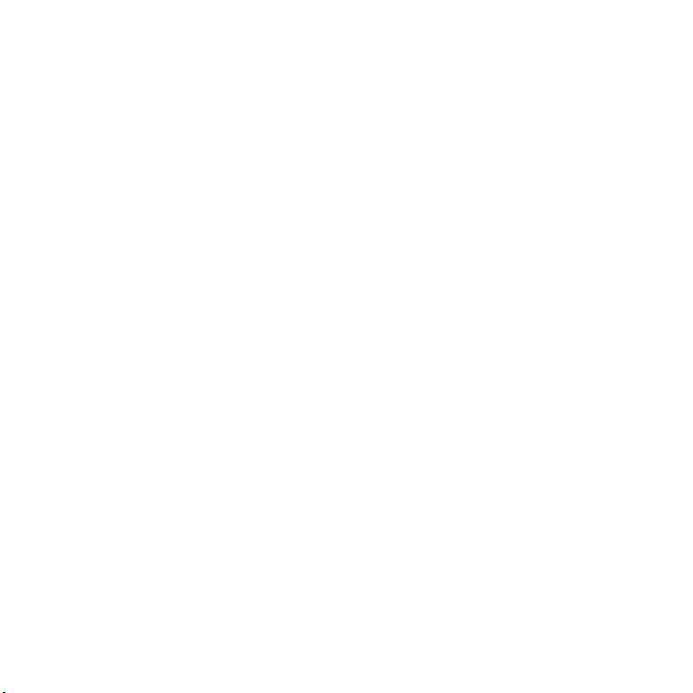
Daftar isi
Mempersiapkan telepon .... 7
Pemasangan ................................... 7
Menghidupkan telepon ................... 7
Petunjuk dalam telepon Anda ........ 9
Mengisi baterai ............................... 9
Telepon Anda ............................... 10
Sistem Menu ................................ 12
Navigasi ....................................... 14
Pengatur file ................................. 15
Bahasa telepon ............................ 17
Memasukkan teks ......................... 17
Panggilan .......................... 19
Membuat dan menerima
panggilan ...................................... 19
Kontak .......................................... 21
Daftar panggilan ........................... 25
Panggilan cepat ............................ 26
Pesan suara (voicemail) ................ 26
Kontrol suara ............................... 26
This is the Internet version of the User's guide. © Print only for private use.
Memanggil dengan suara
(memutar nomor dengan suara) ... 27
Mengalihkan panggilan ................. 29
Lebih dari satu panggilan ............. 29
Nomor saya .................................. 31
Panggilan yang dapat diterima .... 31
Panggilan terbatas ........................ 31
Panggilan terprogram .................. 32
Waktu dan biaya panggilan .......... 33
Menampilkan atau merahasiakan
nomor telepon Anda ..................... 33
Buka untuk menjawab .................. 33
Perpesanan ...................... 34
Pesan teks .................................... 34
Pesan gambar ............................... 35
Opsi-opsi pesan ........................... 37
Pola pesan .................................... 37
Pesan bersuara ............................. 38
Email ............................................ 38
Kawanku ....................................... 40
Informasi area dan sel .................. 42
1Daftar isi
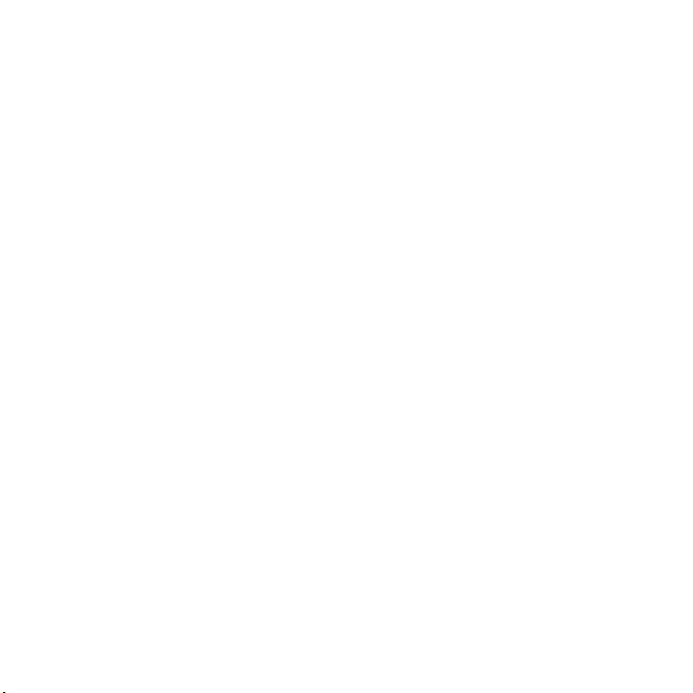
Gambar digital .................. 42
Kamera dan perekam video ......... 42
Jendela bidik dan tombol kamera ... 42
Menggunakan kamera .................. 42
Ikon dan setting kamera ............... 43
Jalan pintas kamera ...................... 43
Mentransfer gambar ..................... 43
Mencetak gambar kamera ............ 45
Gambar ......................................... 45
PhotoDJ™ dan VideoDJ™ ........... 46
Tema ............................................. 47
Hiburan ............................ 47
Alat bebas-genggam portabel
stereo ............................................ 47
Music player dan video player ...... 47
Mentransfer musik dari komputer .... 49
TrackID™ ...................................... 51
Radio ........................................... 51
PlayNow™ .................................... 52
Nada dering dan melodi ............... 52
MusicDJ™ .................................... 53
Perekam suara .............................. 54
Permainan ..................................... 54
Aplikasi ......................................... 55
Konektivitas ..................... 56
Setting ......................................... 56
Nama telepon ............................... 56
Menggunakan Internet .................. 56
Web Feed ..................................... 58
Teknologi nirkabel Bluetooth™ ... 58
Mengunakan kabel USB ............... 60
Sinkronisasi ................................. 62
Layanan Update (perbaruan) ....... 65
Fitur-fitur lain .................... 66
Layanan Lokasi ............................. 66
Alarm ............................................ 67
Kalender ........................................ 68
Tugas ............................................ 70
Catatan ......................................... 70
Timer, stopwatch, dan kalkulator . 71
Memo kode ................................... 71
Profil .............................................. 73
2 Daftar isi
This is the Internet version of the User's guide. © Print only for private use.
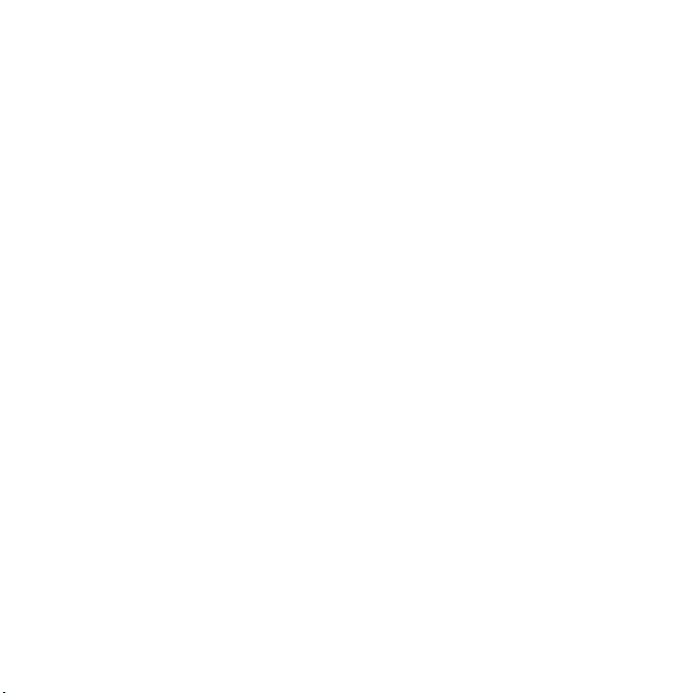
Waktu dan tanggal ........................ 73
Kunci ............................................. 74
Mengatasi masalah .......... 75
Pertanyaan umum ......................... 75
Pesan peringatan .......................... 77
Informasi penting ............. 79
Panduan untuk Penggunaan yang
Aman dan Efisien .......................... 81
Perjanjian Lisensi Pengguna Akhir ..... 86
Garansi Terbatas .......................... 87
FCC Statement ............................. 90
Declaration of Conformity
for Z750i ........................................ 90
Indeks ............................... 91
This is the Internet version of the User's guide. © Print only for private use.
3Daftar isi
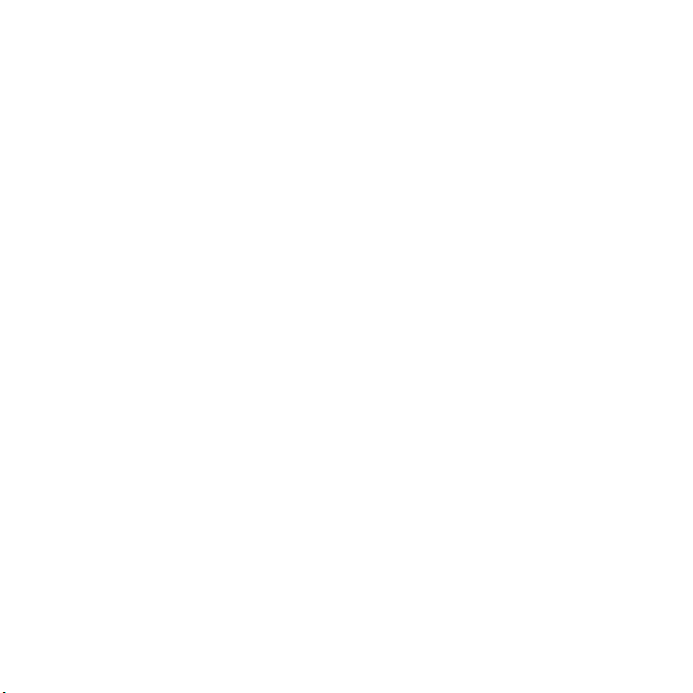
Sony Ericsson Z750i
UMTS/HSDPA 850/1900/2100
UMTS 850 GSM 900/1800/1900
Buku panduan ini diterbitkan oleh Sony Ericsson
Mobile Communications AB atau perusahaan
setempat yang berafiliasi dengannya, tanpa disertai
jaminan apapun. Perbaikan dan perubahan pada
Buku panduan pengguna ini mungkin akan
dilakukan oleh Sony Ericsson Mobile
Communications AB setiap saat dan tanpa
pemberitahuan sebelumnya bila dalam edisi ini
terdapat kesalahan cetak, informasi yang tidak
akurat, atau diperlukan perbaikan pada program
dan/atau perangka t. Namun, perubahan terseb ut
akan dimasukkan ke dalam edisi baru Buku
panduan ini.
Hak cipta dilindungi undang-undang.
©Sony Ericsson Mobile Communications AB,
2007
Nomor penerbitan: 1201-8029.2
Harap dicatat:
Tidak semua layanan dalam Buku panduan ini
didukung oleh setiap jaringan.
berlaku untuk Nomor Darurat Internasional GSM
112
.
Bila Anda tidak yakin tentang dapat digunakannya
layanan tertentu, hubungi operator jaringan atau
penyedia layanan Anda.
Harap baca
aman dan efisien
sebelum Anda menggunakan telepon Anda.
Pedoman untuk penggunaan yang
dan bab
Pernyataan ini juga
Jaminan terbatas
Telepon Anda dapat digunakan untuk
mendownload, menyimpan dan meneruskan
konten tambahan seperti nada dering. Penggunaan
konten semacam itu mungkin dibatasi atau dilarang
oleh hak cipta pihak ketiga, termasuk tetapi tidak
terbatas pada pembatasan oleh hukum yang
berlaku. Anda bertanggung jawab atas konten
tambahan yang didownload ke atau yang Anda
teruskan dari telepon Anda, Sony Ericsson tidak
bertanggung jawab atas hal tersebut. Sebelum
Anda menggunakan konten tambahan yang mana
pun, pastikan penggunaan yang Anda inginkan
sah berdasarkan hukum atau telah mendapat
kewenangan. Sony Ericsson tidak menjamin
keakuratan, keutuhan, atau kualitas konten
tambahan atau konten milik pihak ketiga yang
mana pun. Dalam keadaan apapun, Sony Ericsson
tidak bertanggung jawab secara hukum atas
penyalahgunaan yang Anda lakukan terhadap
konten tambahan atau konten lain milik pihak ketiga.
Bluetooth adalah merek dagang atau merek
dagang terdaftar milik Bluetooth SIG Inc. dan
penggunaannya oleh Sony Ericsson dilakukan
di bawah lisensi.
Logo Liquid Identity, BestPic, PlayNow, MusicDJ,
PhotoDJ, TrackID, dan VideoDJ adalah merek
dagang atau merek dagang terdaftar milik
Sony Ericsson Mobile Communications AB.
Sony adalah merek dagang Sony Corporation.
Memory Stick Micro, M2, logo Memory Stick dan
Sony adalah merek dagang atau merek dagang
terdaftar milik Sony Corporation.
4
This is the Internet version of the User's guide. © Print only for private use.
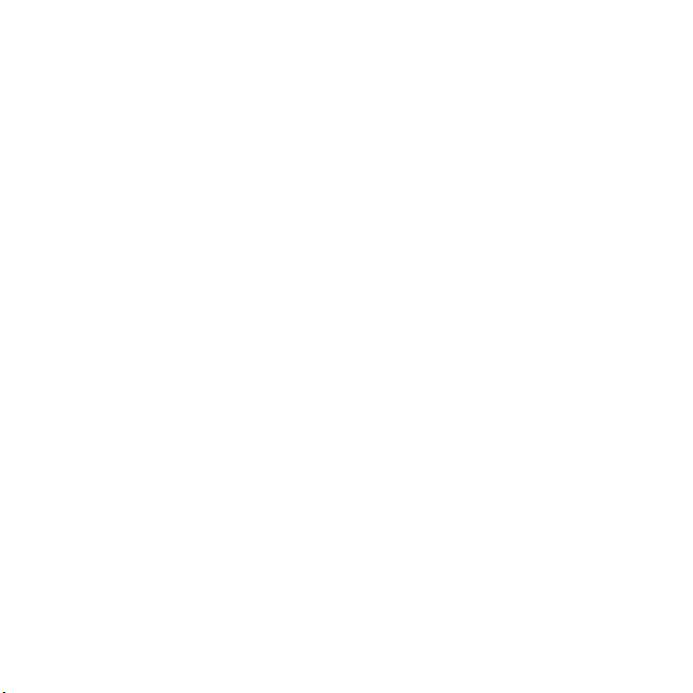
Ericsson adalah merek dagang atau merek dagang
terdaftar milik Telefonaktiebolaget LM Ericsson.
Adobe Photoshop Album Starter Edition adalah
merek dagang atau merek dagang terdaftar milik
Adobe Systems Incorporated.
ActiveSync, Microsoft, Windows, PowerPoint,
Outlook, dan Vista, adalah merek dagang atau
merek daga ng terdaft ar milik Microsoft Co rporatio n
di Amerika Serikat dan di beberapa negara lainnya.
Google dan Google Maps adalah merek dagang
milik Google Inc.
T9™ Text Input adalah merek dagang atau merek
dagang terdaftar milik Tegic Communications. T9™
Text Input dilisensikan dalam satu atau beberapa
paten sebagai berikut: Paten A.S. No. 5,818,437,
5,953,541, 5,187,480, 5,945,928, dan 6,011,554;
Paten Kanada No. 1,331,057, Paten Inggris No.
2238414B; Paten Standar Hong Kong No.
HK0940329; Paten Republik Singapura No. 51383;
Paten Uni Eropa No. 0 842 463(96927260.8) Paten
DE/DK, FI, FR, IT, NL, PT, ES, SE, GB; dan paten
lainnya di seluruh dunia yang masih menunggu
pengesahan.
Java beserta semua merek dagang dan logo yang
berbasis Java adalah merek dagang atau merek
dagang terdaftar milik Sun Microsystems, Inc. di
Amerika Serikat dan beberapa negara lainnya.
Perjanjian lisensi pengguna akhir untuk Sun™
Java™ J2ME™.
Batasan: Perangkat Lunak adalah informasi rahasia
milik Sun yang dilindungi undang-undang hak
cipta; Sun dan/atau pemberi lisensinya mempunyai
hak kepemilikan atas Perangkat Lunak beserta
semua salinannya. Pelanggan tidak diizinkan
mengubah, mengura ikan, membongkar , membuka
penyandian, mengekstrak, atau merekayasa balik
Perangkat lunak. Perangkat lunak tidak dapat
disewakan, dilimpahkan, atau disublisensikan, baik
secara keseluruhan maupun secara sebagian.
Peraturan Ekspor: Perangkat lunak, termasuk data
teknisnya, diatur oleh undang-undang pengontrol
ekspor di Amerika Serikat, termasuk U.S. Export
Administration Act (undang-undang administrasi
ekspor A.S.) dan peraturan hukum terkait, serta
mungkin tunduk pada peraturan hukum tentang
ekspor atau impor di negara lain. Pelanggan setuju
untuk sepenuhnya mematuhi semua peraturan
tersebut dan mengakui tanggung jawabnya untuk
mendapatkan izin untuk mengekspor, mengekspor
ulang, dan mengimpor Perangkat Lunak. Perangkat
Lunak tidak diperkenankan untuk didownload atau
diekspor dan diekspor ulang (i) ke atau untuk
negara atau penduduk Kuba, Irak, Iran, Korea
Utara, Libya, Sudan, Suriah (daftar ini dapat
direvisi) atau negara manapun yang dikenai
embargo oleh Amerika Serikat; atau (ii) kepada
siapa saja yang termasuk dalam daftar Specially
Designated Nations (Negara yang Ditetapkan
secara Khusus) yang ditetapkan oleh U.S. Treasury
Department (Departemen Keuangan A.S.) atau
daftar Table of Denial Orders (Tabel Penolakan)
yang ditetapkan oleh U.S. Commerce Department
(Departemen Perdagangan A.S.).
This is the Internet version of the User's guide. © Print only for private use.
5
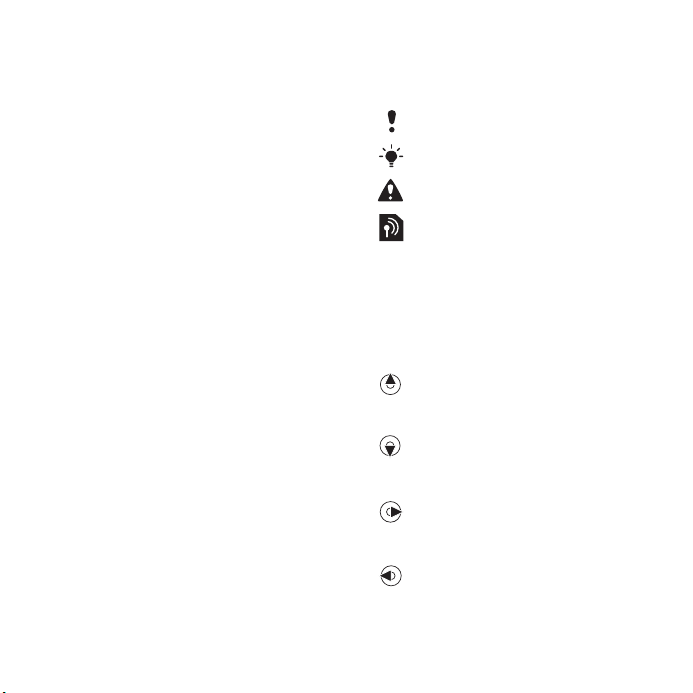
Hak Terbatas: Penggunaan, penggandaan, atau
pengungkapan oleh pemerintah Amerika Serikat,
tunduk pada batasan yang disebutkan dalam
Rights in Technical Data and Computer Software
Clauses (Pasal tentang Hak Data Teknis dan
Perangkat Lunak Komputer) yang berlaku, yaitu
DFARS 252.227-7013(c) (1) (ii) dan FAR 52.22719(c) (2).
Produk lain dan nama perusahaan yang disebutkan
dalam Buku panduan ini mungkin adalah nama
dagang dari masing-masing pemiliknya.
Hak yang mana pun yang tidak dinyatakan secara
tersurat dalam Buku panduan ini tetap dilindungi
undang-undang.
Semua gambar dalam Buku Panduan ini hanya
untuk tujuan ilustrasi dan mungkin tidak secara
tepat menggambarkan telepon yang sebenarnya.
Lambang petunjuk
Berikut adalah lambang-lambang
yang terdapat dalam Buku Panduan.
Catatan
Tip
Peringatan
Layanan atau fungsi tergantung
pada jaringan atau langganan.
Untuk informasi lebih rinci,
hubungi operator jaringan Anda.
> Gunakan tombol pilih atau
tombol navigasi untuk berpindah
posisi dan menjalankan pilihan.
Navigasi
Lihat
Menggambarkan penekanan
ke atas pada tombol navigasi
pusat.
Menggambarkan penekanan
ke bawah pada tombol navigasi
pusat.
Menggambarkan penekanan
ke kanan pada tombol navigasi
pusat.
Menggambarkan penekanan ke
kiri pada tombol navigasi pusat.
di halaman 14.
6
This is the Internet version of the User's guide. © Print only for private use.
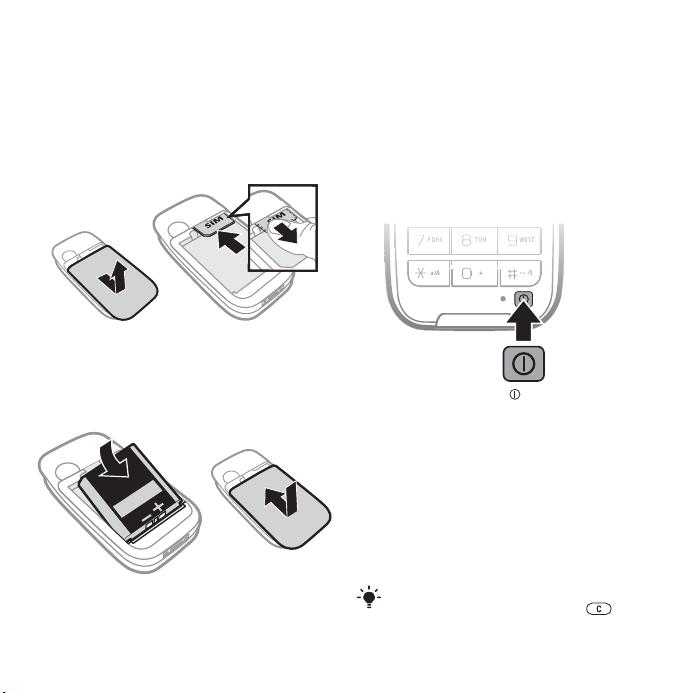
Mempersiapkan telepon
Pemasangan
Sebelum Anda mulai menggunakan
telepon, Anda harus memasang kartu
SIM dan baterai.
Untuk menyisipkan kartu SIM
1 Lepaskan penutup baterai.
2 Selipkan kartu SIM ke dalam
tempatnya dengan kontak berwarna
emas menghadap ke bawah.
Untuk memasang baterai
1 Pasang baterai dengan sisi yang
berlabel menghadap ke atas dan
This is the Internet version of the User's guide. © Print only for private use.
yakinkan logam konektornya saling
berhadapan.
2 Tutup dan geser penutup baterai ke
tempatnya.
Menghidupkan telepon
Untuk menghidupkan telepon
1 Tekan dan tahan .
2 Pilih modus:
• Modus normal – fungsi lengkap.
•Modus terbang – fungsi terbatas.
3 Bila diminta, masukkan PIN kartu SIM
Anda dan pilih OK.
4 Pilih bahasa.
5 Pilih Lanjut > Ya untuk menggunakan
pemandu pengaturan sementara
setting didownload.
Jika Anda ingin mengoreksi kesalahan
saat memasukkan PIN, tekan .
7Mempersiapkan telepon
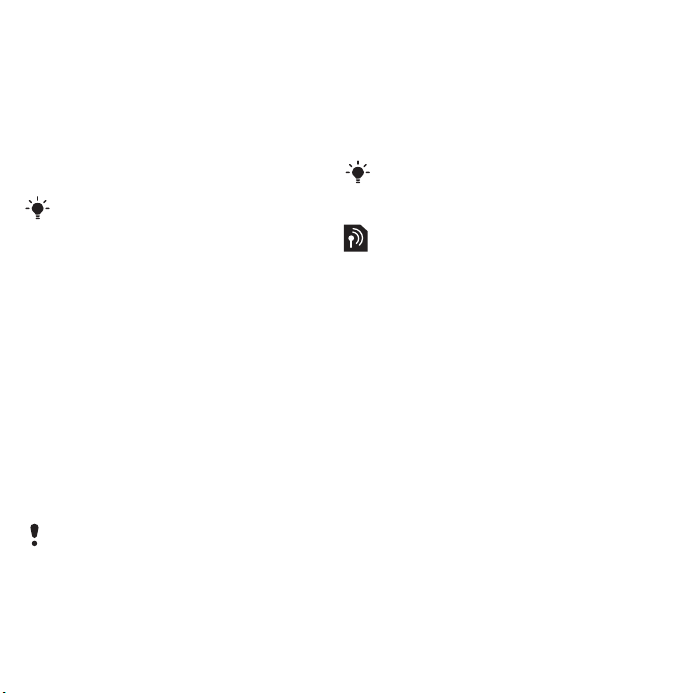
Kartu SIM
Kartu SIM (Modul Identitas Pelanggan)
yang Anda dapatkan dari operator
jaringan, berisi informasi tentang
langganan Anda. Selalu matikan
telepon dan lepaskan pengisi baterai
sebelum Anda memasukkan atau
mengeluarkan kartu SIM.
Anda dapat memindahkan (menyimpan)
kontak-kontak ke dalam kartu SIM
sebelum mengeluarkan kartu dari
telepon. Lihat Untuk menyalin nama dan
nomor telepon ke kartu SIM di
halaman 22.
PIN
Untuk mengaktifkan layanan di
telepon, PIN (Nomor Identitas Pribadi)
mungkin diperlukan. PIN disediakan
oleh operator jaringan Anda. Setiap
digit PIN ditampilkan dengan karakter
*, kecuali jika PIN diawali dengan
digit-digit nomor darurat, misalnya,
112 atau 911. Nomor darurat tidak
disamarkan dan dapat dipanggil tanpa
memasukkan PIN.
Bila Anda salah memasukkan PIN tiga
kali berturut-turut, kartu SIM akan
diblokir. Lihat Kunci kartu SIM di
halaman 74.
Modus terbang (flight mode)
Saat dalam Flight mode, transceiver
untuk jaringan dan radio akan
dimatikan untuk mencegah terjadinya
gangguan pada peralatan elektronik
yang sensitif.
Anda dapat menggunakan fungsi
Bluetooth™ dalam modus terbang
(flight mode).
Layar pembuka
Layar pembuka muncul saat Anda
menghidupkan telepon. Lihat
Menggunakan gambar
di halaman 45.
Standby
Setelah Anda menghidupkan telepon
dan memasukkan PIN, nama operator
jaringan akan muncul di layar.
Tampilan ini disebut standby.
8 Mempersiapkan telepon
This is the Internet version of the User's guide. © Print only for private use.
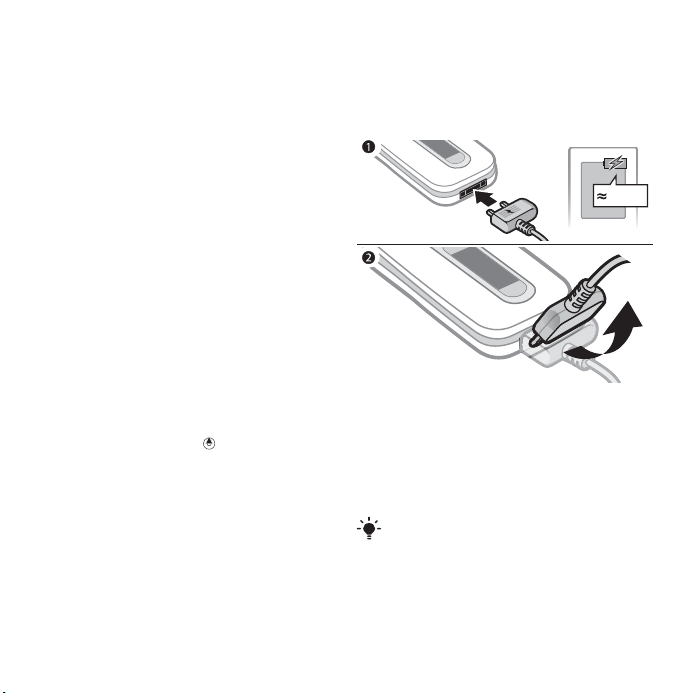
Petunjuk dalam telepon Anda
Petunjuk dan informasi tersedia di
telepon Anda. Lihat
halaman 14.
Untuk menggunakan pemandu
pengaturan
1 Dari standby pilih Menu > Setting >
tab Umum > Pemandu setup.
2 Pilih satu opsi.
Untuk melihat informasi tentang
fungsi-fungsi
• Gesr ke satu fungsi dan pilih Info, jika
tersedia. Dalam beberapa hal, Info
akan muncul di bawah Opsi.
Untuk melihat peragaan (demo)
telepon
• Dari standby pilih Menu > Hiburan >
Demo tour.
Untuk melihat informasi status
• Dari standby tekan .
Navigasi
di
Mengisi baterai
Baterai telepon telah diisi sebagian
saat Anda membelinya.
Untuk mengisi baterai
2,5 j.
1 Hubungkan pengisi baterai ke telepon.
Diperlukan waktu sekitar 2,5 jam untuk
mengisi penuh baterai. Tekan satu
tombol untuk menampilkan layar.
2 Lepaskan pengisi baterai dengan
memiringkan colokannya ke atas.
Anda dapat menggunakan telepon saat
baterai diisi. Baterai dapat diisi setiap
saat selama lebih atau kurang dari
2,5 jam. Menghentikan pengisian
sebelum selesai tidak menyebabkan
kerusakan pada baterai.
This is the Internet version of the User's guide. © Print only for private use.
9Mempersiapkan telepon
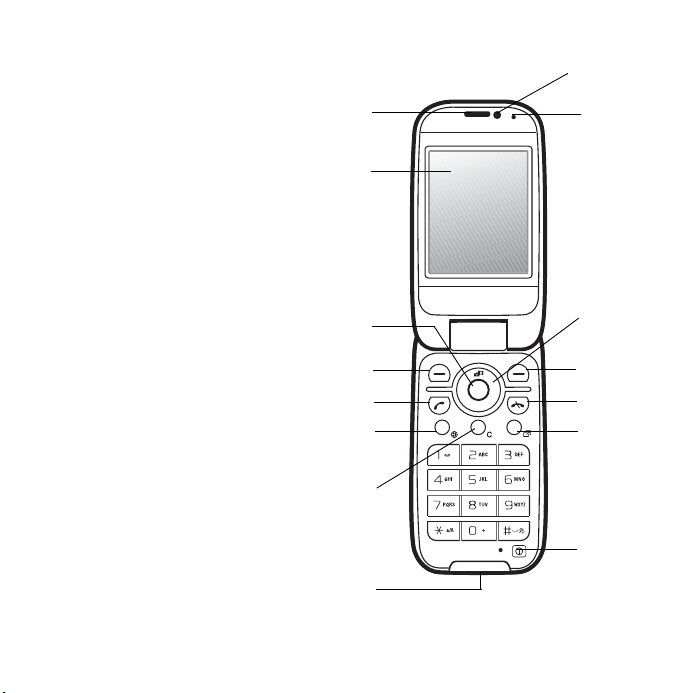
Telepon Anda
15
1 Speaker telinga
2 Layar
3 Tombol navigasi pusat
4 Tombol pilih
5 Tombol hijau
6 Tombol kamera
7 Tombol C (Hapus)
8 Konektor untuk pengisi baterai,
alat bebas-genggam, dan kabel
USB
9 Tombol hidup/mati
10 Tombol menu aktivitas
11 Tombol merah
12 Tombol pilih
13 Tombol navigasi
14 Sensor cahaya
15 Kamera telefoni video
1
2
3
4
5
6
7
8
10 Mempersiapkan telepon
This is the Internet version of the User's guide. © Print only for private use.
14
13
12
11
10
9
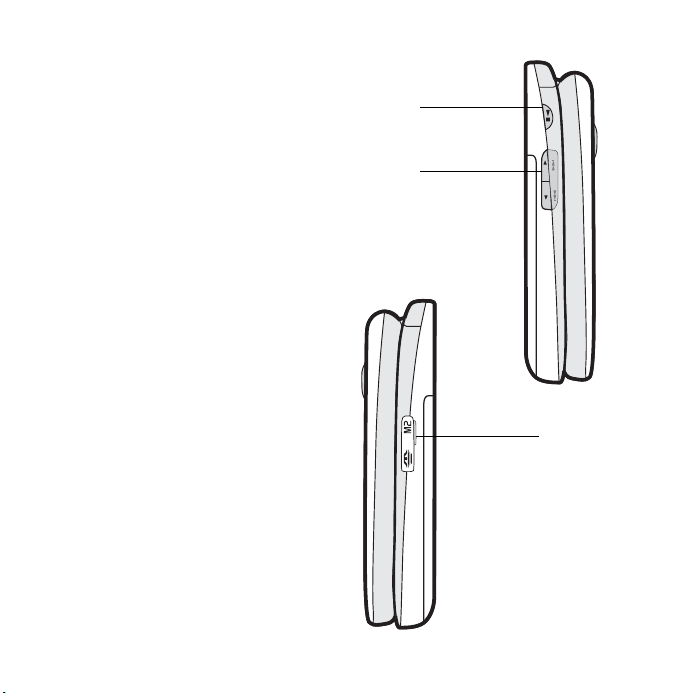
16 Tombol Mainkan/Jeda
17 Tombol volume dan tombol
18 Slot memori
16
17
18
This is the Internet version of the User's guide. © Print only for private use.
11Mempersiapkan telepon
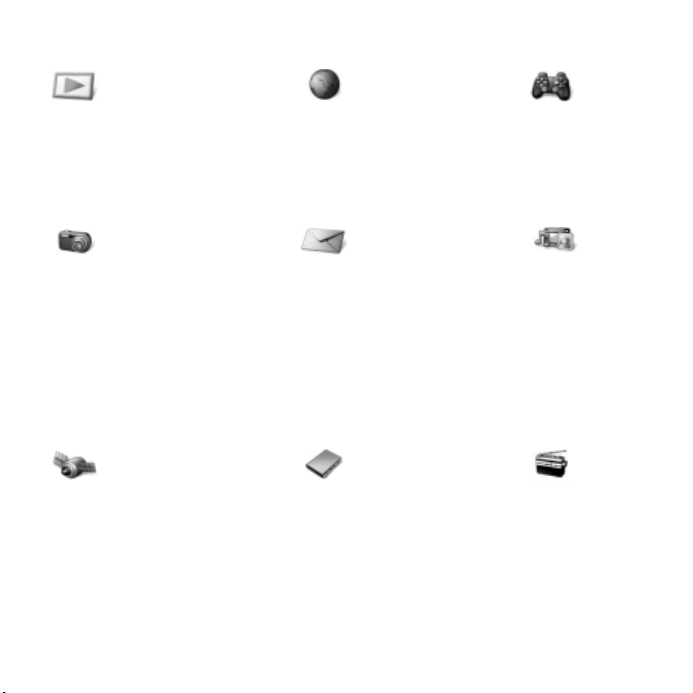
Sistem Menu
PlayNow™* Internet* Hiburan
Kamera Perpesanan Media
Tulis baru
Kotak masuk
Email
Web feeds
Draf
Kotak keluar
Pesan terkirim
Item tersimpan
Kawanku*
Cek pesan suara
Pola pesan
Kelola pesan
Setting
Layanan lokasi Kontak
Google maps
Favorit saya
Info status
Log
Setting
Saya sendiri
Kontak baru
Permainan
TrackID™
VideoDJ™
PhotoDJ™
MusicDJ™
Kontrol jarak jauh
Rekam suara
Demo tour
Radio
12 Mempersiapkan telepon
This is the Internet version of the User's guide. © Print only for private use.
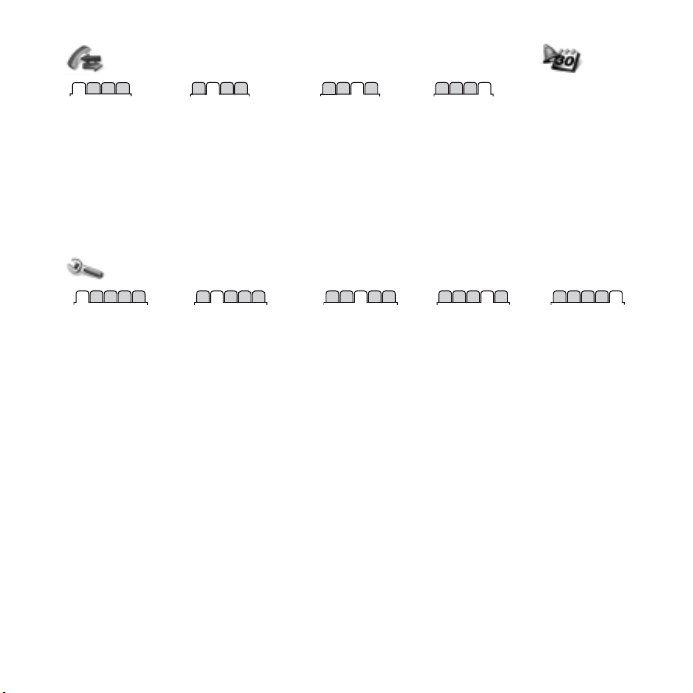
Panggilan** Organizer
Semua Terjawab Telah dipanggil Tak terjawab
Setting**
Pengatur file
Alarm
Aplikasi
Panggilan video
Kalender
Tugas
Catatan
Sinkronisasi
Timer
Stopwatch
Kalkulator
Memo kode
**
Umum
Profil
Waktu & tanggal
Bahasa
Layanan update
Kontrol suara
Event baru
Jalan pintas
Modus terb ang
Keamanan
Pemandu setup
Status telepon
Master reset
* Beberapa menu tergantung pada operator, jaringan, dan langganan.
** Anda dapat menggunakan tombol navigasi untuk bergeser di antara tab-tab dalam submenu.
Untuk informasi lebih lanjut, lihat Navigasi di halaman 14.
Suara & isyarat
Volume dering
Nada dering
Modus Senyap
Dering meningkat
Isyarat getar
Isyarat pesan
Bunyi tombol
Layar
Wallpaper
Tema
Layar pembuka
Screen saver
Ukuran jam
Kecerahan
Panggilan
Panggil cepat
Cari Pintar
Alihkan panggilan
Mengelola
panggilan
Waktu & biaya*
Rahasiakan
nomor?
Bebas genggam
Buka untuk
menjawab
panggilan
Konektivitas*
Bluetooth
USB
Nama telepon
Sharing jaringan
Sinkronisasi
Pengelolaan alat
Jaringan mo bile
Setting Internet
Setting streaming
Aksesori
This is the Internet version of the User's guide. © Print only for private use.
13Mempersiapkan telepon
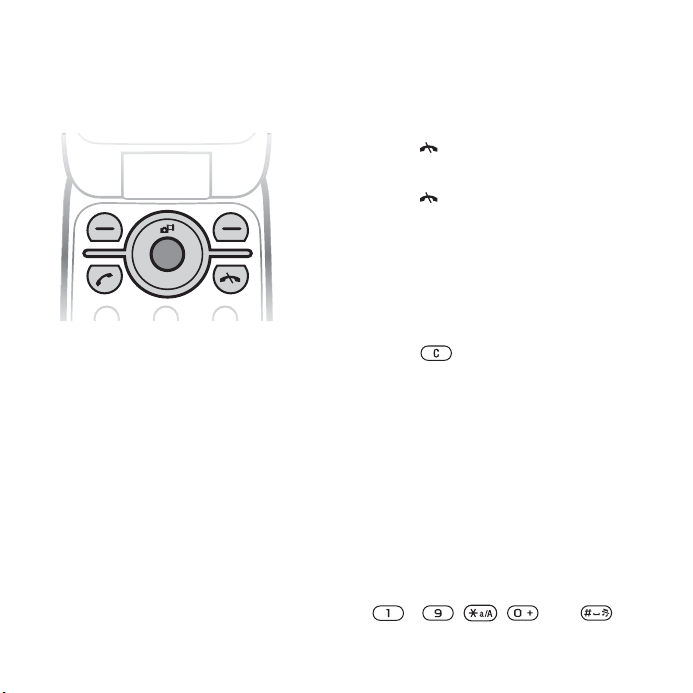
Navigasi
Menu utama ditampilkan sebagai ikon.
Beberapa submenu berisi tab.
Untuk menelusuri menu telepon
1 Dari standby pilih Menu.
2 Gunakan tombol navigasi untuk
menelusuri menu-menu.
Untuk bergeser di antara tab-tab
• Geser ke satu tab dengan menekan
tombol navigasi ke kiri atau kanan.
Untuk memilih tindakan di atas layar
• Pilih tindakan yang ditampilkan di
bagian bawah layar dengan menekan
tombol pilih kiri atau kanan atau
tombol navigasi pusat.
Untuk melihat opsi-opsi untuk
satu item
• Misalnya, bila ingin mengedit,
pilih Opsi.
Untuk kembali ke standby
• Tekan .
Untuk mengakhiri satu fungsi
• Tekan .
Untuk menelusuri menu Anda
1 Dari standby pilih Media.
2 Gunakan tombol navigasi untuk
bergerak ke atas, bawah, kiri, dan
kanan ketika menelusuri menu.
Untuk menghapus item
• Tekan untuk menghapus item
seperti angka, huruf, gambar, dan
suara.
Jalan pintas
Anda dapat menggunakan jalan pintas
papan tombol untuk mengakses satu
menu secara langsung. Penomoran
menu dimulai dari ikon di kiri atas,
bergerak ke arah kanan dan kemudian
turun ke bawah lajur demi lajur.
Untuk mengakses menu utama
secara langsung
• Dari standby pilih Menu dan tekan
– , , atau .
14 Mempersiapkan telepon
This is the Internet version of the User's guide. © Print only for private use.
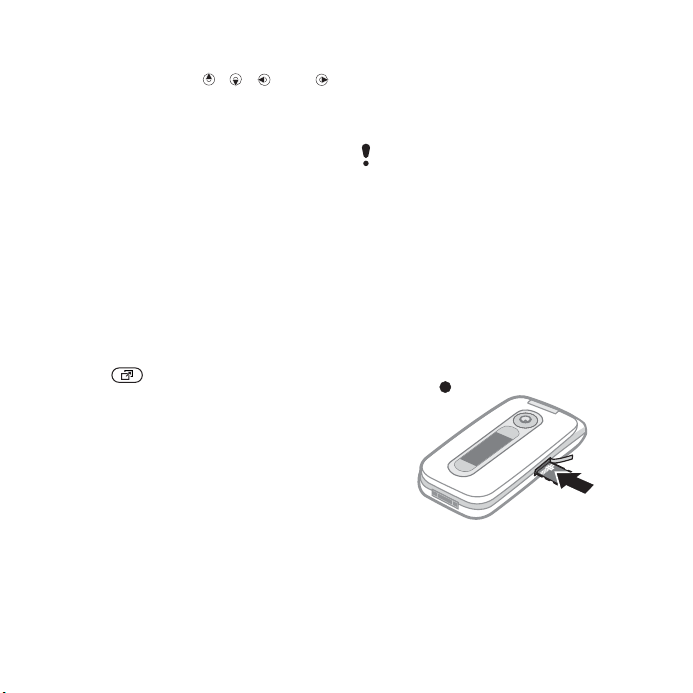
Untuk menggunakan jalan pintas
tombol navigasi
• Dari standby tekan , ,
untuk secara langsung mengakses
satu fungsi.
Untuk mengedit jalan pintas tombol
navigasi
1 Dari standby pilih Menu > Setting >
tab Umum > Jalan pintas.
2 Geser ke satu opsi dan pilih Edit.
3 Geser ke satu opsi menu dan pilih
Pintas.
Menu aktivitas
Menu aktivitas menyediakan akses
cepat ke fungsi-fungsi tertentu.
Untuk membuka menu aktivitas
• Tekan .
Tab menu aktivitas
•Event baru – panggilan tak terjawab
dan pesan baru.
• Aplikasi aktif – aplikasi yang aktif di
latar belakang.
• Jalan pintas saya – menambahkan
fungsi favorit Anda agar dapat
diakses dengan cepat.
• Internet – akses cepat ke Internet.
atau
Pengatur file
Anda dapat menggunakan pengatur
file untuk mengelola file yang disimpan
dalam memori telepon atau kartu
memori.
Anda mungkin harus membeli kartu
memori secara terpisah.
Kartu memori
Telepon Anda mendukung Memory
Stick Micro™ (M2™) untuk menambah
ruang penyimpanan di telepon Anda.
Kartu memori ini juga merupakan
kartu memori portabel yang dapat
digunakan dengan perangkat lain
yang kompatibel.
Untuk menyisipkan kartu memori
1
• Buka penutupnya dan sisipkan kartu
memori dengan kontaknya yang
berwarna emas menghadap ke atas.
This is the Internet version of the User's guide. © Print only for private use.
15Mempersiapkan telepon
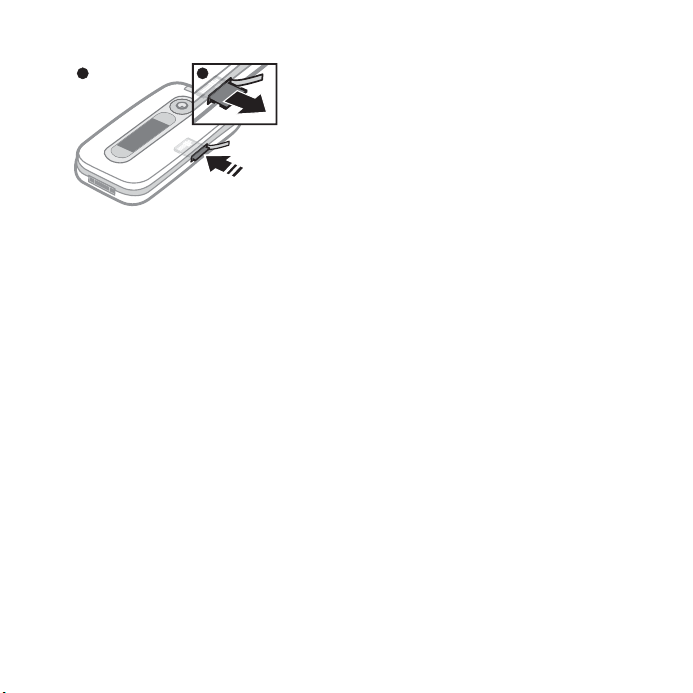
Untuk mengeluarkan kartu memori
2
3
• Buka penutupnya dan tekan tepi kartu
memori untuk melepaskan dan
mengeluarkannya.
Untuk melihat opsi-opsi kartu
memori
1 Dari standby pilih Menu > Organizer >
Pengatur file > tab Di kartu memori.
2 Pilih Opsi.
Menangani file
Anda dapat memindahkan atau
menyalin file antara telepon,
komputer, dan kartu memori. File akan
disimpan dalam kartu memori dulu
kemudian dalam memori telepon. File
yang tidak dikenal akan disimpan
dalam folder Lain.
Anda dapat membuat subfolder untuk
memindahkan atau menyalin file ke
dalamnya. Anda dapat memilih lebih
dari satu file atau semua file dalam
satu folder secara sekaligus dan ini
berlaku untuk semua folder, kecuali
Permainan dan Aplikasi.
Bila memori penuh, hapus beberapa
konten untuk meluangkan ruang
penyimpanan.
Tab pengatur file
Pengatur file terbagi dalam tiga tab dan
tempat penyimpan file ditunjukkan
dengan ikon.
• Semua file – semua isi di dalam
memori telepon dan di kartu memori
• Di kartu memori – semua isi di
dalam kartu memori
• Di telepon – semua isi dalam
memori telepon.
Untuk melihat informasi tentang file
1 Dari standby pilih Menu > Organizer >
Pengatur file.
2 Cari file dan pilih Opsi > Informasi.
16 Mempersiapkan telepon
This is the Internet version of the User's guide. © Print only for private use.
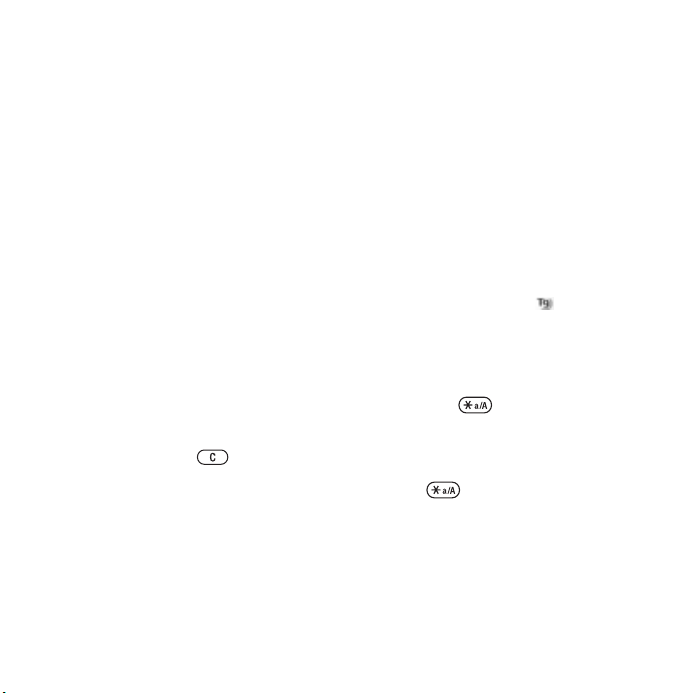
Untuk memindahkan file dalam
pengatur file
1 Dari standby pilih Menu > Organizer >
Pengatur file.
2 Cari file dan pilih Opsi > Mengelola
file > Pindah.
3 Pilih satu opsi.
Untuk memilih lebih dari satu file
dalam satu folder
1 Dari standby pilih Menu > Organizer >
Pengatur file.
2 Geser ke satu folder dan pilih Buka.
3 Pilih Opsi > Tandai > Tandai
beberapa.
4 Untuk setiap file yang akan Anda
tandai, geser ke file tersebut dan pilih
Tandai.
Untuk menghapus file dari
pengatur file
1 Dari standby pilih Menu > Organizer >
Pengatur file.
2 Cari file dan tekan .
Bahasa telepon
Anda dapat memilih bahasa yang
akan digunakan di dalam telepon
Anda.
Untuk mengubah bahasa telepon
1 Dari standby pilih Menu > Setting >
tab Umum > Bahasa > Bahasa
telepon.
2 Pilih satu opsi.
Memasukkan teks
Untuk memasukkan teks, Anda
dapat menggunakan cara input teks
tradisional atau T9™ . Cara Input
Teks T9 menggunakan kamus internal.
Untuk mengubah cara memasukkan
teks
• Saat Anda memasukkan teks, tekan
dan tahan .
Untuk beralih di antara huruf besar
dan huruf kecil
• Saat Anda memasukkan teks,
tekan .
This is the Internet version of the User's guide. © Print only for private use.
17Mempersiapkan telepon
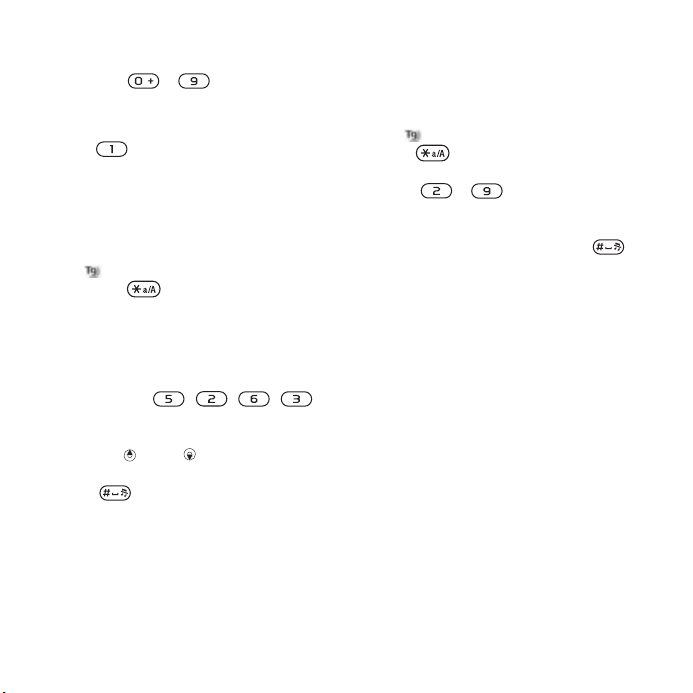
Untuk memasukkan angka
• Saat Anda memasukkan teks, tekan
dan tahan – .
Untuk memasukkan titik dan koma
• Saat Anda memasukkan teks,
tekan .
Untuk memasukkan teks
menggunakan cara Input Teks T9™
1 Dari standby pilih, misalnya, Menu >
Perpesanan > Tulis baru > Pesan
teks.
2 Bila tidak muncul di layar, tekan
dan tahan untuk beralih ke Input
Teks T9.
3 Tekan setiap tombol sekali saja,
meskipun huruf yang Anda kehendaki
bukan huruf pertama pada tombol
tersebut. Misalnya, untuk menulis kata
“Jane”, tekan , , , .
Tuliskan seluruh kata sebelum melihat
kata-kata alternatif.
4 Gunakan atau untuk melihat
kata-kata alternatif.
5 Tekan untuk menerima kata yang
dimunculkan.
Untuk memasukkan teks
menggunakan cara input tradisional
1 Dari standby pilih, misalnya, Menu >
Perpesanan > Tulis baru > Pesan
teks.
2 Bila muncul di layar, tekan dan
tahan untuk beralih ke cara
penulisan teks tradisional.
3 Tekan – berulang kali
hingga huruf yang dikehendaki muncul
di layar.
4 Saat kata selesai ditulis, tekan
untuk menambahkan spasi.
Untuk menambahkan kata ke dalam
kamus internal
1 Saat Anda memasukkan teks
menggunakan Input Teks T9, pilih
Opsi > Eja kata.
2 Tuliskan kata yang akan ditambahkan
menggunakan cara input tradisional
dan pilih Sisipkan.
18 Mempersiapkan telepon
This is the Internet version of the User's guide. © Print only for private use.
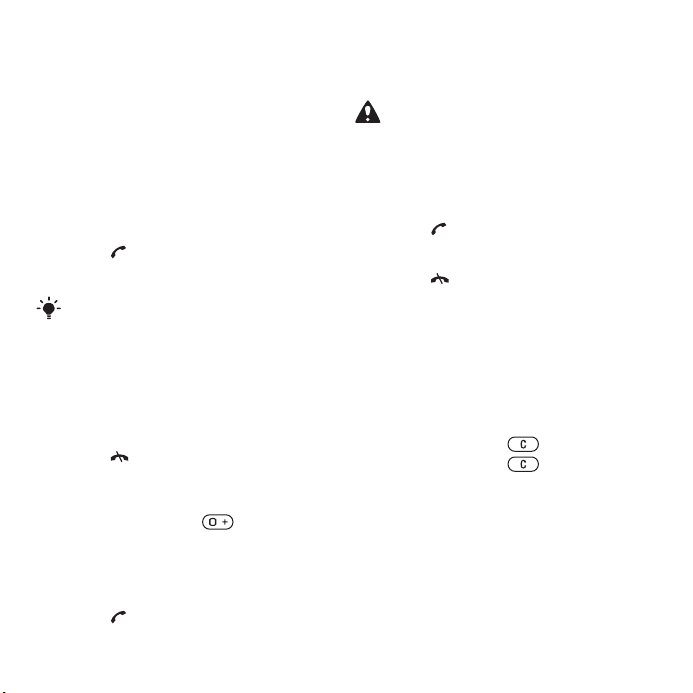
Panggilan
Membuat dan menerima
panggilan
Telepon harus dalam keadaan aktif
dan berada dalam jangkauan jaringan.
Untuk membuat panggilan
1 Dari standby masukkan nomor telepon
(dengan kode negara internasional
dan kode wilayah, jika berlaku).
2 Tekan .
Panggilan video
Lihat
Anda dapat memanggil nomor dari
daftar kontak atau daftar panggilan
Anda. Lihat Kontak di halaman 21 dan
Daftar panggilan di halaman 25. Anda
juga dapat menggunakan suara untuk
membuat panggilan. Lihat Kontrol suara
di halaman 26.
Untuk mengakhiri panggilan
• Tekan .
Untuk membuat panggilan
internasional
1 Dari standby tekan hingga
muncul tanda “+”.
2 Masukkan kode negara, kode wilayah
(tanpa angka nol pertama), dan nomor
telepon.
3 Tekan
.
di halaman 21.
Untuk memanggil ulang suatu nomor
• Bila Coba lagi? muncul di layar,
pilih Ya.
Jangan dekatkan telepon ke telinga
Anda saat menunggu tersambungnya
panggilan. Saat panggilan tersambung,
telepon mengeluarkan sinyal suara
yang keras.
Untuk menjawab panggilan
• Tekan .
Untuk menolak panggilan
• Tekan .
Untuk mengubah volume speaker
telinga selama panggilan
berlangsung
• Tekan tombol volume ke atas atau
bawah.
Untuk mematikan mikrofon selama
panggilan berlangsung
1 Tekan dan tahan .
2 Tekan dan tahan lagi untuk
melanjutkan.
This is the Internet version of the User's guide. © Print only for private use.
19Panggilan
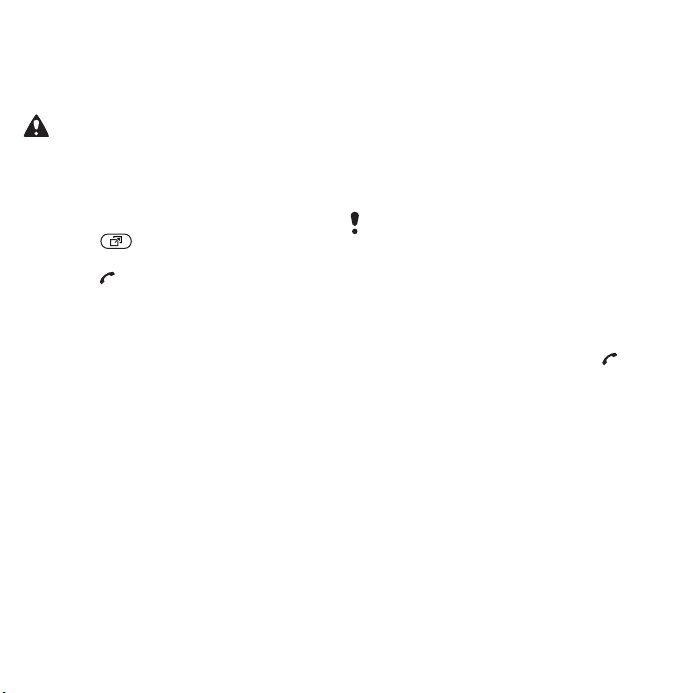
Untuk mengaktifkan pengeras suara
(loudspeaker) selama panggilan
berlangsung
• Pilih SpkrAkt.
Jangan pegang telepon terlalu dekat
dengan telinga saat menggunakan
pengeras suara. Suara yang keras dapat
merusak pendengaran Anda.
Untuk melihat panggilan tak terjawab
dari standby
• Tekan dan geser ke tab Event
baru dan pilih satu nomor telepon.
• Tekan untuk membuka daftar
panggilan.
Jaringan
Telepon Anda akan beralih jaringan
secara otomatis antara jaringan GSM
dan 3G (UMTS), tergantung pada
ketersediaannya. Beberapa operator
jaringan mengizinkan Anda berpindah
jaringan secara manual.
Untuk berpindah jaringan secara
manual
1 Dari standby pilih Menu > Setting >
tab Konektivitas > Jaringan mobile >
Jaringan GSM/3G.
2 Pilih satu opsi.
Panggilan darurat
Telepon Anda mendukung nomor
darurat internasional, misalnya 112
dan 911. Nomor tersebut biasanya
dapat digunakan untuk membuat
panggilan darurat di negara manapun,
dengan atau tanpa menggunakan
kartu SIM, asalkan jaringan 3G (UMTS)
atau GSM berada dalam jangkauan.
Di beberapa negara, nomor darurat
lain mungkin dapat digunakan.
Operator jaringan Anda mungkin telah
menambahkan nomor darurat tersebut
ke dalam kartu SIM.
Untuk membuat panggilan darurat
• Dari standby, masukkan 112 (nomor
darurat internasional) dan tekan .
Untuk melihat nomor darurat
lokal Anda
1 Dari standby pilih Menu > Kontak.
2 Geser ke Kontak baru dan pilih Opsi >
Nomor khusus > Nomor darurat.
20 Panggilan
This is the Internet version of the User's guide. © Print only for private use.
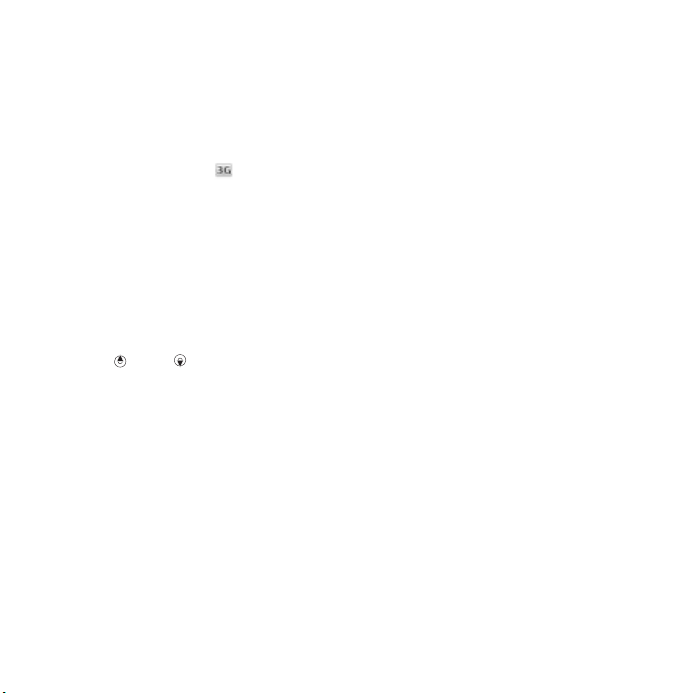
Panggilan video
Melihat lawan bicara Anda di layar
selama panggilan berlangsung. Kedua
belah pihak harus berlangganan
layanan yang mendukung 3G (UMTS)
dan harus berada dalam jangkauan
jaringan 3G (UMTS). Layanan 3G
(UMTS) tersedia bila muncul
di layar.
Untuk membuat panggilan video
1 Dari standby masukkan nomor telepon
(dengan kode negara internasional
dan kode wilayah, jika berlaku).
2 Pilih Opsi > Buat pgl video.
Untuk menggunakan zoom dengan
panggilan video keluar
• Tekan atau .
Untuk melihat opsi-opsi panggilan
video
• Selama panggilan berlangsung, pilih
Opsi.
Kontak
Anda dapat menyimpan nama, nomor
telepon, dan informasi pribadi di
dalam Kontak. Informasi dapat
disimpan di dalam memori telepon
atau kartu SIM.
Kontak baku
Anda dapat memilih informasi kontak
yang akan ditampilkan sebagai
informasi yang diutamakan. Bila
Kontak Telepon dipilih sebagai kontak
baku, daftar kontak akan
semua informasi yang tersimpan di
dalam Kontak. Bila Anda memilih
Kontak SIM sebagai kontak baku,
daftar kontak hanya akan menampilkan
nama dan nomor telepon yang
tersimpan dalam kartu SIM.
Untuk memilih kontak baku
1 Dari standby pilih Menu > Kontak.
2 Geser ke Kontak baru dan pilih Opsi >
Tingkat lanjut > Kontak baku.
3 Pilih satu opsi.
Kontak telepon
Kontak telepon dapat berisi nama,
nomor telepon, dan data-data pribadi.
Semuanya tersimpan dalam memori
telepon.
Untuk menambahkan kontak telepon
1 Dari standby pilih Menu > Kontak.
2 Geser ke Kontak baru dan pilih
Tambah.
3 Masukkan nama dan pilih OK.
4 Masukkan nomor dan pilih OK.
menampilkan
This is the Internet version of the User's guide. © Print only for private use.
21Panggilan
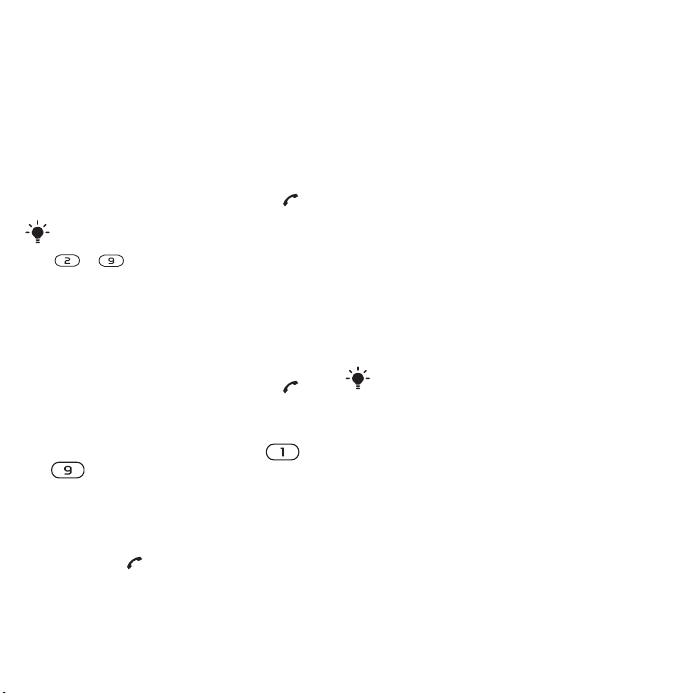
5 Pilih satu opsi nomor.
6 Geser di antara tab-tab dan pilih field
untuk ditambah informasi.
7 Pilih Simpan.
Memanggil kontak
Untuk memanggil kontak telepon
1 Dari standby pilih Menu > Kontak.
2 Geser ke satu kontak dan tekan .
Untuk mengakses kontak secara
langsung, dari standby tekan dan tahan
–
.
Untuk memanggil kontak SIM dari
kontak telepon
1 Dari standby pilih Menu > Kontak.
2 Geser ke Kontak baru dan pilih Opsi >
Kontak SIM.
3 Geser ke satu kontak dan tekan .
Untuk membuat panggilan dengan
fungsi Cari pintar (Smart search)
1 Dari standby tekan dan tahan –
untuk memasukkan nama kontak
atau nomor telepon. Semua entri yang
cocok dengan urutan digit atau
hurufnya akan ditampilkan.
2 Geser ke kontak atau nomor telepon
dan tekan .
Untuk mengaktifkan atau mematikan
fungsi Cari pintar
1 Dari standby pilih Menu > Setting >
tab Panggilan > Cari Pintar.
2 Pilih satu opsi.
Mengedit kontak
Untuk menambahkan informasi ke
satu kontak telepon
1 Dari standby pilih Menu > Kontak.
2 Geser ke satu kontak dan pilih Opsi >
Edit kontak.
3 Geser di antara tab-tab dan pilih
Tambah.
4 Pilih satu opsi dan item yang akan
ditambahkan.
Pilih Simpan.
5
Bila langganan Anda mendukung
layanan CLI (Pengenalan Jalur Panggil),
Anda dapat menggunakan nada dering
khusus untuk orang-orang dalam
Kontak Anda.
Untuk menyalin nama dan nomor
telepon ke kartu SIM
1 Dari standby pilih Menu > Kontak.
2 Geser ke Kontak baru dan pilih Opsi >
Tingkat lanjut > Salin ke SIM.
3 Pilih satu opsi.
22 Panggilan
This is the Internet version of the User's guide. © Print only for private use.
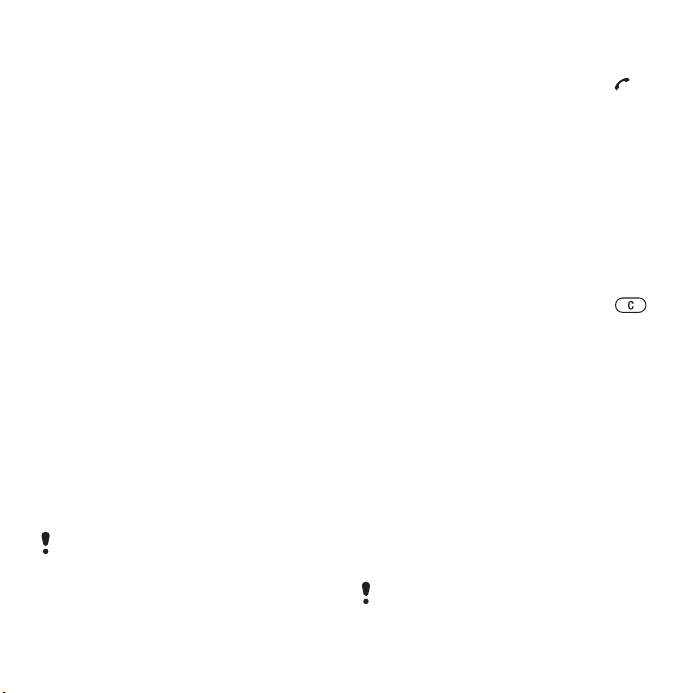
Untuk menyimpan nama dan nomor
telepon secara otomatis ke kartu SIM
1 Dari standby pilih Menu > Kontak.
2 Geser ke Kontak baru dan pilih Opsi >
Tingkat lanjut > Simpan oto di SIM.
3 Pilih satu opsi.
Untuk menyimpan kontak dalam
kartu memori
1 Dari standby pilih Menu > Kontak.
2 Geser ke Kontak baru dan pilih Opsi >
Tingkat lanjut > Salin ke k. memori.
Kontak SIM
Kontak SIM hanya dapat berisi nama
dan nomor telepon. Informasi tersebut
tersimpan dalam kartu SIM.
Untuk menambahkan kontak SIM
1 Dari standby pilih Menu > Kontak.
2 Geser ke Kontak baru dan pilih
Tambah.
3 Masukkan nama dan pilih OK.
4 Masukkan nomor dan pilih OK.
5 Pilih opsi nomor telepon dan tambahkan
informasi lain, jika tersedia.
6 Pilih Simpan.
Bila Anda menyalin semua kontak dari
memori telepon ke kartu SIM, semua
data yang ada dalam kartu SIM akan
digantikan.
Untuk memanggil kontak SIM
1 Dari standby pilih Menu > Kontak.
2 Geser ke satu kontak dan tekan .
Untuk menyalin nama dan nomor ke
kontak telepon
1 Dari standby pilih Menu
> Kontak.
2 Geser ke Kontak baru dan pilih Opsi >
Tingkat lanjut > Salin dari SIM.
3 Pilih satu opsi.
Menghapus kontak
Untuk menghapus kontak
1 Dari standby pilih Menu > Kontak.
2 Geser ke satu kontak dan tekan .
Untuk menghapus semua kontak
telepon
1 Dari standby pilih Menu > Kontak.
2 Geser ke Kontak baru dan pilih Opsi >
Tingkat lanjut > Hapus semua
kontak.
Mengirim kontak
Untuk mengirim kontak
1 Dari standby pilih Menu > Kontak.
2 Geser ke satu kontak dan pilih Opsi >
Kirim kontak.
3 Pilih cara transfer.
Pastikan perangkat penerima mendukung
cara transfer yang Anda pilih.
This is the Internet version of the User's guide. © Print only for private use.
23Panggilan
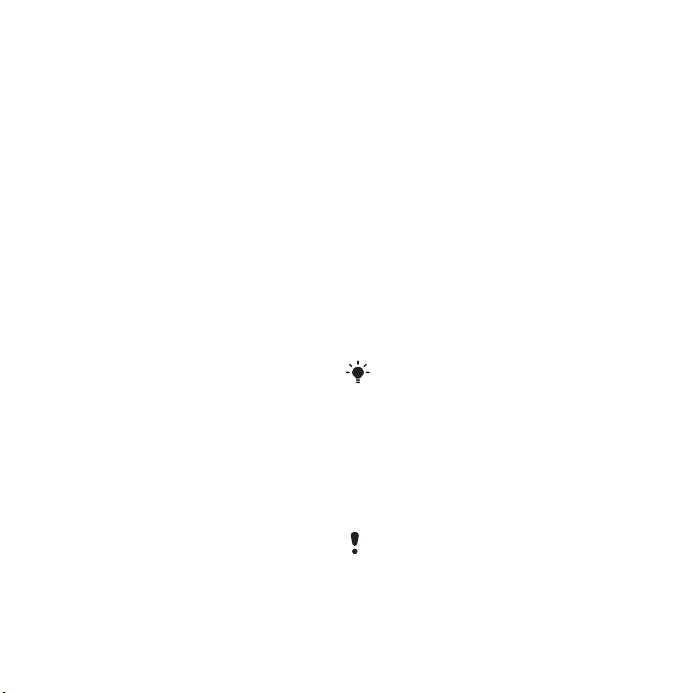
Menyusun kontak
Untuk memilih cara menyusun
kontak
1 Dari standby pilih Menu > Kontak.
2 Geser ke Kontak baru dan pilih Opsi >
Tingkat lanjut > Dasar susunan.
3 Pilih satu opsi.
Status memori
Jumlah kontak yang dapat Anda
simpan dalam telepon atau kartu SIM
tergantung pada memori yang
tersedia.
Untuk melihat status memori
1 Dari standby pilih Menu > Kontak.
2 Geser ke Kontak baru dan pilih Opsi >
Tingkat lanjut > Status memori.
Menyinkronkan kontak
Kontak dapat disinkronkan dengan
Microsoft Exchange Server
(Microsoft® Outlook®). Untuk
informasi lebih lanjut,
Sinkronisasi
lihat
Saya sendiri
Anda dapat memasukkan informasi
tentang Anda sendiri yang kemudian
dapat Anda kirimkan sebagai kartu
bisnis.
di halaman 62.
Untuk memasukkan informasi untuk
‘Saya sendiri’
1 Dari standby pilih Menu > Kontak.
2 Geser ke Saya sendiri dan pilih Buka.
3 Geser ke satu pilihan dan edit
informasinya.
4 Pilih Simpan.
Untuk menambahkan kartu bisnis
Anda sendiri
1 Dari standby pilih Menu > Kontak.
2 Geser ke Saya sendiri dan pilih Buka.
3 Geser ke Info kontak saya dan pilih
Tambah > Buat baru.
4 Geser di antara tab-tab dan pilih field
untuk ditambah informasi.
5 Masukkan informasi dan pilih Simpan.
Untuk memasukkan simbol pilih
Tambah simbol > Sisipkan
Untuk mengirim kartu bisnis Anda
1 Dari standby pilih Menu > Kontak.
2 Geser ke Saya sendiri dan pilih Buka.
3 Geser ke Info kontak saya dan pilih
Kirim.
4 Pilih satu cara transfer.
Pastikan perangkat penerima mendukung
cara transfer yang Anda pilih.
Opsi >
.
24 Panggilan
This is the Internet version of the User's guide. © Print only for private use.
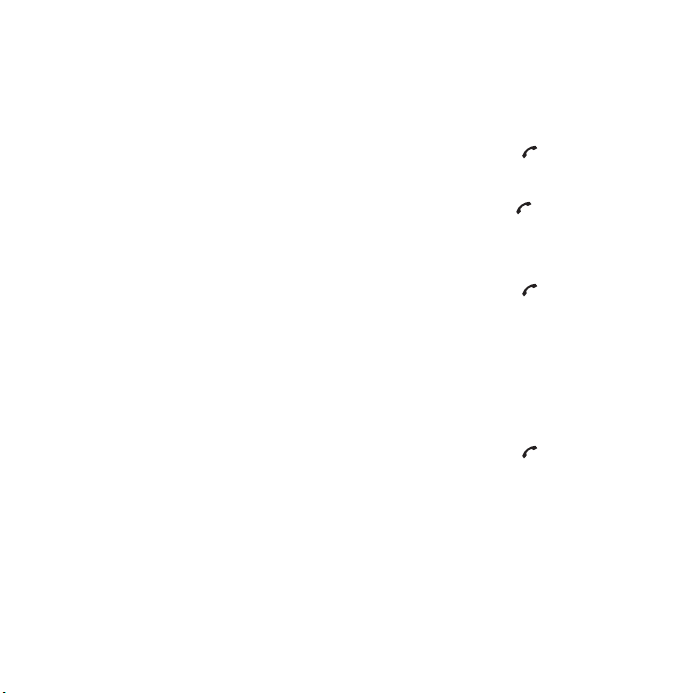
Grup
Untuk sekaligus mengirim pesan ke satu
grup penerima, Anda dapat membuat
kelompok nomor telepon atau alamat
email dari Kontak Telepon
Perpesanan
dapat menggunakan grup nomor
telepon saat membuat daftar pemanggil
yang dapat diterima.
di halaman 34. Anda juga
yang dapat diterima
Untuk membuat grup berisi nomor
telepon dan alamat email
1 Dari standby pilih Menu > Kontak.
2 Geser ke Kontak baru dan pilih Opsi >
Grup.
3 Geser ke Grup baru dan pilih Tambah.
4 Masukkan nama untuk grup dan pilih
Lanjut.
5 Geser ke Baru dan pilih Tambah.
6 Geser ke setiap nomor telepon kontak
atau alamat email yang akan Anda
tandai dan pilih Tandai.
7 Pilih Lanjut > Selesai.
. Lihat
Lihat
Panggilan
di halaman 31.
Daftar panggilan
Anda dapat melihat informasi tentang
panggilan-panggilan terakhir.
Untuk memanggil nomor dari daftar
panggilan
1 Dari standby tekan dan geser ke
satu tab.
2 Geser ke satu nama atau nomor
telepon dan tekan .
Untuk menambahkan nomor telepon
dari daftar panggilan ke daftar
kontak
1 Dari standby tekan dan geser ke
satu tab.
2 Geser ke nomornya dan pilih Simpan.
3 Pilih Kontak baru untuk membuat
kontak baru atau pilih kontak yang ada
untuk ditambah dengan nomor
telepon.
Untuk menghapus daftar panggilan
1 Dari standby tekan .
2 Geser ke tab Semua dan pilih Opsi >
Hapus semua.
This is the Internet version of the User's guide. © Print only for private use.
25Panggilan
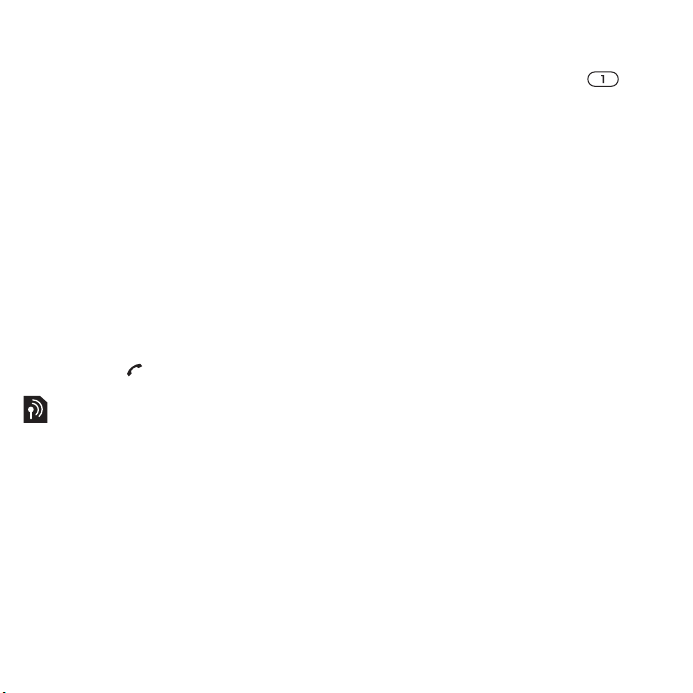
Panggilan cepat
Dengan fungsi panggilan cepat Anda
dapat memilih 9 kontak yang dapat
Anda panggil dengan cepat. Kontakkontak tersebut disimpan di posisi
tombol 1-9.
Untuk menambahkan kontak ke
nomor panggilan cepat
1 Dari standby pilih Menu > Kontak.
2 Geser ke Kontak baru dan pilih Opsi >
Panggil cepat.
3 Geser ke satu nomor posisi dan pilih
Tambah.
4 Pilih satu kontak.
Untuk membuat panggilan cepat
• Dari standby masukkan nomor posisi
dan tekan .
Pesan suara (voicemail)
Bila langganan Anda mencakup
layanan penerimaan panggilan, maka
pemanggil dapat meninggalkan pesan
suara saat Anda tidak dapat
menjawab panggilan.
Untuk memasukkan nomor pesan
suara Anda
1 Dari standby pilih Menu > Perpesanan
> Setting > Nomor pesan suara.
2 Masukkan nomornya dan pilih OK.
Untuk memanggil layanan pesan
suara Anda
• Dari standby tekan dan tahan .
Kontrol suara
Dengan membuat perintah suara,
Anda dapat:
• Melakukan panggilan dengan suara
– memanggil seseorang dengan
menyebutkan namanya
• Mengaktifkan fungsi Panggilan
dengan suara dengan
mengucapkan “kata ajaib”
• Menjawab dan menolak panggilan
saat Anda menggunakan alat
bebas-genggam
Untuk merekam perintah suara yang
akan digunakan untuk Panggilan
dengan suara
1 Dari standby pilih Menu > Setting >
tab Umum > Kontrol suara > Panggil
suara > Aktifkan.
2 Pilih Ya > Perintah suara baru dan
pilih satu kontak. Bila suatu kontak
memiliki lebih dari 1 nomor telepon,
pilih nomor yang akan Anda tambah
dengan perintah suara.
3 Rekam perintah suara, misalnya
“John ponsel”.
26 Panggilan
This is the Internet version of the User's guide. © Print only for private use.
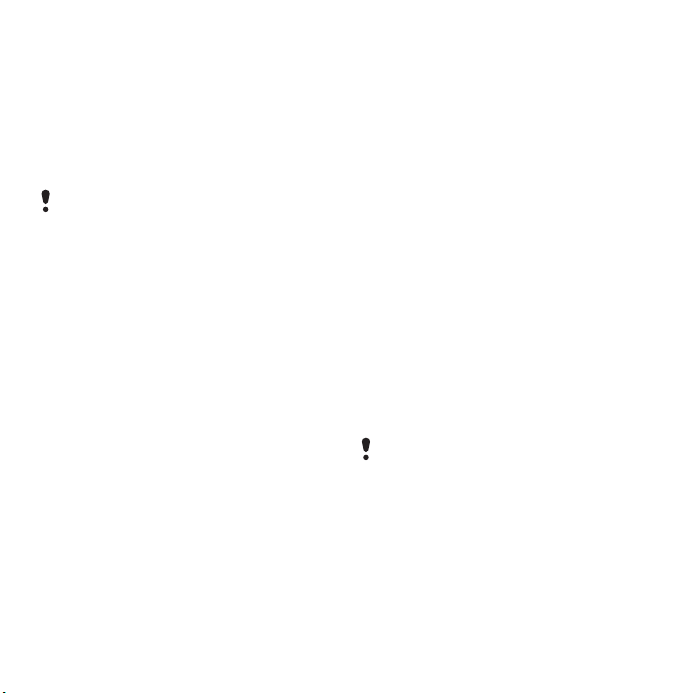
4 Ikuti petunjuk yang muncul di layar.
Tunggu nada dan ucapkan perintah
suara yang akan direkam. Perintah
suara diperdengarkan kembali
untuk Anda.
5 Bila hasil rekaman dapat diterima, pilih
. Bila tidak, pilih Tidak dan ulangi
Ya
langkah 3
Perintah-perintah suara hanya disimpan
dalam memori telepon. Perintahperintah suara tidak dapat digunakan
dengan telepon lain.
Untuk merekam kembali suatu
perintah suara
1 Dari standby pilih Menu > Setting >
tab Umum > Kontrol suara > Panggil
suara > Edit nama.
2 Geser ke satu perintah dan pilih Opsi
> Gantikan suara.
3 Tunggu nada dan ucapkan
perintahnya.
dan 4.
Memanggil dengan suara
(memutar nomor dengan
suara)
Anda dapat memanggil kontak
dengan mengucapkan namanya.
Untuk memanggil dengan suara
1 Dari standby tekan dan tahan tombol
volume.
2 Tunggu nada dan ucapkan nama yang
telah direkam, misalnya “John
ponsel”. Nama akan diperdengarkan
kembali kepada Anda dan panggilan
disambungkan.
Untuk membuat panggilan dengan
alat bebas-genggam
• Tekan tombol bebas-genggam.
Kata ajaib
Anda dapat merekam dan
menggunakan perintah suara sebagai
kata ajaib untuk mengaktifkan fungsi
Panggilan dengan suara tanpa
menekan tombol yang mana pun. Alat
bebas-genggam Anda harus
tersambung ke telepon saat
menggunakan kata ajaib.
Anda disarankan untuk memilih kata
atau frasa (gabungan kata-kata) yang
panjang dan tidak lazim agar dapat
dibedakan dengan mudah dari kata-kata
biasa di latar belakang. Alat bebasgenggam Bluetooth tidak mendukung
fitur ini.
This is the Internet version of the User's guide. © Print only for private use.
27Panggilan
